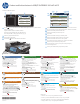Using the control panel - FutureSmart 3
Farebná multifunkčná tlačiareň LASERJET ENTERPRISE 500 MFP M575
© 2012 Hewlett-Packard Development Company, L.P.
1
4
4
3
1
2
2
3
7
6
1
5
10
11
12
9
8
4
3
2
2
1
3
6 7 8 9
4
10
11
12
Ďalšia pomoc
• Informácie o faxe: www.hp.com/go/MFPFaxAccessory500
• Animácie opoužívaní multifunkčného zariadenia: www.hp.com/go/usemyMFP
• Diagnostika kvality tlače: www.hp.com/go/printquality/lj500colorMFPM575
• Podpora produktu: www.hp.com/support/lj500colorMFPM575
Kopírovať
Fax (ak je dostupný akonfigurovaný)
E-mail (ak je konfigurovaný)
Stav úlohy
Spotrebný materiál
Správa
Údržba zariadenia
Originálny dokument položte do podávača dokumentov
prednou stranou nahor, prípadne prednou stranou
nadol do ľavého rohu sklenenej podložky.
Stlačte tlačidlo Fax .
Stlačte textové políčko To: (Komu), kde môžete zadať čísla faxu,
alebo stlačením tlačidla vyberte príjemcov.
Stlačením tlačidla odstránite čísla.
Stlačením tlačidla prenesiete faxové číslo
do zoznamu príjemcov faxu.
Ak chcete nastaviť iné možnosti, stlačte tlačidlo
More Options (Ďalšie možnosti) .
Stlačte tlačidlo Štart .
Ak sa chcete vrátiť na domovskú obrazovku, stlačte
tlačidlo Domov vľavom hornom rohu obrazovky.
1.
2.
3.
4.
5.
6.
1. Originálny dokument položte do podávača dokumentov
prednou stranou nahor, prípadne prednou stranou
nadol do ľavého rohu sklenenej podložky.
2. Stlačte tlačidlo E-mail .
3. Stlačte textové políčko From: (Odosielateľ) a otvorí
sa klávesnica. Zadajte svoju e-mailovú adresu.
4. Stlačte textové políčko To: (Komu) a otvorí sa klávesnica.
Zadajte e-mailovú adresu.
5. Stlačte textové políčko Subject: (Predmet) a otvorí sa klávesnica.
Zadajte text.
Ak chcete nastaviť iné možnosti, stlačte tlačidlo
More Options (Ďalšie možnosti) .
6. Stlačte tlačidlo Štart .
7. Ak sa chcete vrátiť na domovskú obrazovku, stlačte
tlačidlo Domov vľavom hornom rohu obrazovky.
1. Ak chcete zobraziť všetky aktuálne úlohy, stlačte tlačidlo
Job Status (Stav úlohy) . Na aktívnej karte sa zobrazujú
všetky informácie oaktuálnych úlohách, používateľoch astave.
2. Ak chcete zobraziť konkrétnu úlohu, dotknite sa názvu tejto
úlohy apotom tlačidla Podrobnosti.
3. Ak chcete zrušiť konkrétnu úlohu, dotknite sa názvu tejto
úlohy apotom tlačidla Zrušiť úlohu.
4. Ak chcete zobraziť dokončené úlohy, dotknite sa
karty Denník úloh.
5. Ak chcete zobraziť konkrétnu dokončenú úlohu, dotknite
sa názvu tejto úlohy apotom tlačidla Podrobnosti.
6. Ak chcete skopírovať denník úloh, dotknite sa tlačidla
Tlačiť protokol.
7. Ak sa chcete vrátiť na domovskú obrazovku, stlačte
tlačidlo Domov vľavom hornom rohu obrazovky.
1. Stlačením tlačidla Device Maintenance (Údržba zariadenia)
otvoríte skupinu ponúk, vktorých môžete vykonať tieto úlohy:
• Nakalibrovať avyčistiť produkt.
• Zálohovať aobnoviť informácie oprodukte.
2. Ak sa chcete vrátiť na domovskú obrazovku, stlačte
tlačidlo Domov vľavom hornom rohu obrazovky.
1. Stlačením tlačidla Administration (Správa) otvoríte
skupinu ponúk, vktorých môžete vykonať tieto úlohy:
• Nastaviť predvolené fungovanie väčšiny funkcií produktu.
• Nakonfigurovať sieťové nastavenia.
• Zobraziť avytlačiť správy produktu.
• Nastavte dátum ačas.
• Vytlačiť strany, ktoré pomáhajú pri riešení problémov.
2. Ak sa chcete vrátiť na domovskú obrazovku, stlačte
tlačidlo Domov vľavom hornom rohu obrazovky.
1. Dotknutím sa názvu príslušného spotrebného materiálu zobrazíte
aktuálnu úroveň.
2. Ak chcete zobraziť číslo položky alebo umiestnenie spotrebného
materiálu, dotknite sa ľubovoľného riadka spotrebného materiálu
apotom tlačidla Podrobnosti.
3. Ak sa chcete vrátiť na domovskú obrazovku, stlačte
tlačidlo Domov vľavom hornom rohu obrazovky.
1. Dotknutím sa čísla príslušného zásobníka zobrazíte
aktuálnu úroveň.
2. Ak chcete zmeniť typ alebo veľkosť papiera, dotknite
sa tlačidla Upraviť.
3. Ak sa chcete vrátiť na domovskú obrazovku, stlačte
tlačidlo Domov vľavom hornom rohu obrazovky.
Trays (Zásobníky)
Uložiť do sieťového priečinka
Načítanie z pamäte zariadenia
Načítanie z jednotky USB
uloženie na jednotku USB
Uložiť do pamäte zariadenia
1. Originálny dokument položte do podávača dokumentov
prednou stranou nahor, prípadne prednou stranou
nadol do ľavého rohu sklenenej podložky.
2. Stlačte tlačidlo Save to Network Folder (Uložiť do sieťového
priečinka) , Save to USB (Uložiť na jednotku USB) alebo
Save to Device Memory (Odoslať do pamäte zariadenia) .
3. Vyberte priečinok na uloženie súboru adotknite sa tlačidla OK.
4. Dotknutím sa textového poľa Názov súboru zobrazte klávesnicu
apotom zadajte názov súboru. Dotknite sa tlačidla OK.
5. Stlačte tlačidlo Štart .
6. Ak sa chcete vrátiť na domovskú obrazovku, stlačte
tlačidlo Domov vľavom hornom rohu obrazovky.
1. Stlačte tlačidlo Retrieve from USB (Obnoviť zjednotky USB)
alebo Retrieve from Device Memory (Obnoviť zpamäte
zariadenia) .
2. Vyberte priečinok, kam chcete uložiť dokument,
adotknite sa tlačidla OK.
3. Ak je úloha súkromná, zadajte kód PIN.
4. Stlačte tlačidlo Štart .
5. Ak sa chcete vrátiť na domovskú obrazovku, stlačte
tlačidlo Domov vľavom hornom rohu obrazovky.
Používanie ovládacieho panelu
Naskenujte auložte dokumenty na budúce použitie.
Naskenujte auložte dokumenty na budúce použitie.
Naskenujte auložte dokumenty na budúce použitie.
Vyberte avytlačte dokument zprenosnej jednotky USB. Skontrolujte stav spotrebného materiálu a vynulujte ho. Spravujte produkt.
Vykonajte údržbu produktu.
Skontrolujte stav zásobníkov anakonfigurujte
typ aveľkosť papiera.
Vyberte avytlačte úlohu uloženú vpamäti zariadenia.
Port USB pre priamu tlač dokumentov alebo ukladanie naskenovaných dokumentov na jednotku USB Flash
Podporované typy súborov:
Digitálne odosielanie: PDF, JPEG, TIFF, MTIFF, XPS, PDF/A
Skenovanie do walk-up USB: PDF, JPEG, TIFF, MTIFF, XPS, PDF/A
Tlač z walk-up USB: PDF, PS, súbory pripravené na tlač (.prn, .pcl)
Konzola na pripojenie hardvéru tretích strán
Farebný dotykový grafický displej
Tlačidlo Domov . Návrat na domovskú obrazovku zariadenia
Stlačením tohto tlačidla odstránite všetky zmeny a vrátite sa na predvolené nastavenia.
Ak sa chcete prihlásiť na prístup kzabezpečeným funkciám, dotknite sa tohto tlačidla.
Stlačením tohto tlačidla pozastavíte aktuálnu úlohu.
Stlačením tohto tlačidla spustíte úlohu kopírovania.
Stav produktu.
Stlačením tohto tlačidla zmeníte jazyk ovládacieho panela.
Stlačením tohto tlačidla uvediete zariadenie do režimu spánku.
Stlačením tohto tlačidla zobrazíte sieťovú adresu produktu.
Ak na ľubovoľnej obrazovke potrebujete pomoc, dotknite sa tohto tlačidla.
Stlačením tohto poľa môžete zmeniť počet kópií tlače.
Posúvaním šípok hore a dole na posuvnej lište si môžete prezrieť úplný
zoznam dostupných funkcií.
Pomocou týchto tlačidiel získate prístup kfunkciám produktu.
1. Originálny dokument položte do podávača dokumentov
prednou stranou nahor, prípadne prednou stranou
nadol do ľavého rohu sklenenej podložky.
2. Ak chcete prispôsobiť nastavenia, stlačte tlačidlo
Copy (Kopírovať) apotom jednotlivé možnosti.
Ak chcete nastaviť iné možnosti, stlačte tlačidlo
More Options (Ďalšie možnosti) .
3. Stlačte tlačidlo Štart .
4. Ak sa chcete vrátiť na domovskú obrazovku, stlačte
tlačidlo Domov vľavom hornom rohu obrazovky.
Vytvorte kópie zoriginálneho dokumentu. Odošlite dokument ako prílohu e-mailu.
Odošlite dokument na jedno alebo viacero faxových čísel.
Skontrolujte aktívne a dokončené úlohy.
Rýchle nastavenia
Fax
uloženie na jednotku USB
Kopírovať
E–mail
Uložiť do sieťového priečinka
Uložiť do pamäte zariadenia
Načítanie z pamäte zariadenia
Ready (Pripravené)
Prihlásenie
Spustiť kopírovanie
Vstup do možností
preddefinovaných úloh
na zobrazenie bežne
používaných úloh
Odoslanie dokumentu na jedno
alebo viacero faxových čísel
Uloženie naskenovanej úlohy
na úložné zariadenie USB
Vytvorenie kópií
z originálneho dokumentu
Odosielanie dokumentov
ako príloh e-mailov
Odoslanie dokumentu
do priečinku v sieti
Počet kópií: 1
Rýchle nastavenia
Fax
uloženie na jednotku USB
Kopírovať
E–mail
Uložiť do sieťového priečinka
Uložiť do pamäte zariadenia
Načítanie z pamäte zariadenia
Ready (Pripravené)
Prihlásenie
Spustiť kopírovanie
Počet kópií: 1
Vstup do možností
preddefinovaných úloh
na zobrazenie bežne
používaných úloh
Odoslanie dokumentu na jedno
alebo viacero faxových čísel
Uložiť naskenovanú úlohu
na úložné zariadenie USB
Vytvorenie kópií
z originálneho dokumentu
Odoslanie dokumentu
ako prílohy na e-mail
Odoslanie dokumentu
do priečinku na sieti
5
*CD644-91014*
*CD644-91014*
CD644-91014